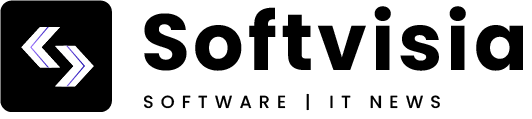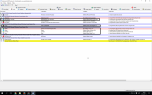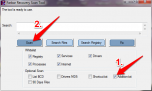
icotonev
Потребител-
Брой теми
144 -
Регистрация
-
Последно посещение
Информация
-
Пол
Мъж
icotonev's Achievements
Новобранец (1/14)
0
Репутация в общността
-
Error 0xA00F4244<No Cameras Are Attached>
icotonev replied to Popeye's тема in Проблеми и дискусии, свързани с програми
Здравейте ..! Дневника показва наличие на потенциално нежелани приложения - оптимизатори на системата ви ..! Освен това се виждат и Adware..С две думи при първоначален преглед на дневника мога да мисля че системата ви е заразена и не само...! Необходим е по задълбочен анализ на системата ви...! В случая вие не сте ги поставили под карантина и те са активни във системата ви..! Следващите действия от ваша страна са ....: Сканиране с Farbar Recovery Scan Tool Моля изтеглете http://www.bleepstatic.com/download/product-logos/2012/05/25/icon1337953436.pngFarbar Recovery Scan Tool (според версията на Windows изберете 32 битовата или 64 битовата версия) и го запазете на десктопа.Стартирайте файла FRST.exe (или FRST64.exe)Програмата ще се стартира. Натиснете YES за да се съгласите с лицензионното споразумение.Натиснете бутона http://i.imgur.com/YClYkft.jpg.Изчакайте търпеливо проверката да приключи.Ще се създадат два лог файла с името - FRST.txt и Addition.txt на десктопа.Прикачете съдържанието на файла FRST.txt и на файла Addition.txt в коментара си (погледнете опцията Прикачване на файлове, когато публикувате мнение).Дневници В следващия си отговор, моля да включите (като копирате целите съдържания ) следните дневници: FRST.txt (копирате цялото съдържание)Addition.txt (копирате цялото съдържание) -
...и след всички процедури...някаква промяна ....?
-
Здравейте..! От предоставените дневници не се виждат активни зарази...!Виждат се остатъци от AVG .....използвали ли сте тази антивирусна програма преди..? 1) За да премахнете остатъците изтеглете AVG Remover от тази връзка: http://aa-download.avg.com/filedir/util/AVG_Remover.exe 2) Стартирайте изтегления файл и следвайте инструкциите на екрана. 3) Рестартирайте компютъра, когато опцията за рестарт се показва на екрана ЗАБЕЛЕЖКА: След рестарта, моля отидете на C: \ устройство и изтрийте папката "AVG REMOVER" ръчно Има някои други неща които ме притесняват: За целта: Проверка 1: В полето за търсене на Windows въведете CMD => кликнете с десен бутон върху CMD.exe и изберете Run as administrator. След това с копи/пейст изпълнете една по една командите и след всяка натиснете Enter Трябва да се появи sfcdetails.txt на десктопа. Прикачете файла, който ще се появи на десктопа - в следващия си коментар. Проверка 2: Проверете дяла и за грешки и лоши сектори: В полето за търсене CMD => кликнете върху файла CMD.exe и изберете Run as administrator => въведете командата: Съгласете се с Y на диалоговия прозорец. Рестартирайте компютъра и би трябвало проверката да започне.След това вижте какви са били резултатите. Рапорта от проверката ще намерите тук: В полето за търсене въведете eventvwr.msc => Аpplications => събитие WinInit Event ID 1001. Kопирайте рапорта в следващия си пост. Със програмата Autoruns В секцията Logon за които съм отбелязал в снимката махате отметките и рестартирате системата..!
-
Здравейте..! Сканиране с Farbar Recovery Scan Моля изтеглете Farbar Recovery Scan Tool (според версията на Windows изберете 32 битовата или 64 битовата версия) и го запазете на десктопа.Стартирайте файла FRST.exe (или FRST64.exe)Програмата ще се стартира. Натиснете YES за да се съгласите с лицензионното споразумение.Уверете се, че опцияta Addition.txt е включена (1)Натиснете бутона SCAN (2) Изчакайте търпеливо проверката да приключи.Ще се създадат два лог файла с името - FRST.txt и Addition.txt на десктопа.Копирайте съдържанието на файла FRST.txt в следващия си пост.Прикачете Addition.txt в коментар си (погледнете опцията Прикачване на файлове, когато публикувате мнение).Освен това изтеглете Autoruns Стартирайте програмата;Изберете Options => Filter Options => сложете отметки пред Verify Code Signature и Hide Microsoft Entries;От менюто File -> Refresh;От менюто File -> Save...;Запазете файла някъде с желано от вас име (във формат arn), архивирайте го с програма по желание в zip формат и го прикачете към темата.Дневници В следващия си отговор, моля да включите следните дневници: FRST.txt (копирате цялото съдържание)Addition.txt (прикачате..) Архив с резултата от програмата Autoruns
-
заразен компютър
icotonev replied to emil69's тема in Компютърна сигурност и защита от зловреден код
Как да премахнете напълно антивирусната Panda ПРВИЛНО? Изтеглете инструментът за премахване на Panda Antivirus.Стартирайте инструмента и натиснете "Yes", за да започне пълното премахване на Panda от компютъра.За да излезете от помощната програма ще се изиска рестартиране.Изчакайте, съобщението "Thank you for waiting. Hit OK to reboot".. Натиснете ОК, за да рестартирате компютъра. ..и не само от Panda се виждат остатъци..! ..това е от McAfee...Доста работа има по системата ви..пълен батак е..! Но всичко е поправимо ..! -
заразен компютър
icotonev replied to emil69's тема in Компютърна сигурност и защита от зловреден код
Здравейте,,! Защо не сте предприели никакво действие за да има смисъл от сканирането с Malwarebytes ,,? -
А това каква връзка има с компютърна сигурност и защита от зловреден код..???
-
Ами това е от мен... Пожелавам лека вечер и безопасен интернет..!
-
И аз благодаря за коректната работа..! Само още нещо и приключваме: Изтеглете DelFix и го стартирайте. Сложете отметка пред: Remove disinfection toolsPurge system restore..и след това натиснете бутона Run След като операцията е завърши,ще се създаде дневникКопирате го и го поставите в следващия си отговорИнструмента ще се самоизтрие след като приключи своята задача! Ако има нещо което използвахме в лечението до тук и не се е премахнало след последните инструкции го премахнете ръчно ,по стандартните методи..! Препоръчвам програмата Malwarebytes' Anti-Malware да остане на вашия компютър и периодично да сканирате системата си с нея (поне един -два пъти в седмицата),като не забравяйте да обновите дефинициите и преди всяко сканиране..!Напомням че това не е антивирусна програма а едно изключително добро допълнение към нея..! В следващия си отговор, моля да включите следните дневници: DelFix
-
Така....скрипта е почистил необходимото,,Преди да приключим ми кажете как е системата ,наблюдавате ли първоначалните проблеми...Нещо което ви притеснява..?
-
Фикс с Farbar Recovery Scan Tool - изтегли прикрепения файл fixlist.txt и го запази в същата папка, където се намира FRST/FRST64 (това трябва да е работният плот, ако си следвал точно инструкциите в предишния коментар), и замени стария файл с такова име, ако има такъв; - стартирай FRST/FRST64; - кликни бутон Fix и изчакай инструмента да извърши поправките; - ако случайно има нужда от рестарт, се съгласи и остави системата да се рестартира нормално, след което остави инструментът да си довърши работата; - когато всичко приключи, в същата папка ще се създаде Fixlog.txt, копирай съдържанието му към следващия си коментар или го прикрепи към него.
-
Не сте публикували съдържанието на целия файл FRST.txt..!
-
Натиснете бутона ScanИзчакайте търпеливо проверката да приключи.Ще се създадат два лог файла с името - FRST.txt и Addition.txt на десктопа.Копирайте съдържанието на файла FRST.txt в следващия си пост.Прикачете Addition.txt в коментар си (погледнете опцията Прикачване на файлове, когато публикувате мнение).
-
Въобще не ми харесва ситуацията при вас..Въпреки че програмите са си свършили работата... Тук трябваше да поставите отметка и да разрешите сканирането за Рууткити. Рестартирайте системата си и направете ново сканиране с Malwarebytes Anti-Malware и след това: Изтеглете FRST (изберете 32- или 64-битовата версия, в зависимост от това с коя от двете работите) и: 1) запазете го на работния плот; 2) стартирайте го; 3) затворете го. Дневници В следващия си отговор, моля да включите следните дневници: FRST.txt (копирате цялото съдържание)Addition.txt (прикачате..)
-
..и все пак профилактично е да проверите системата си с дадените ви по горе програми..! Това няма да навреди ..!!! Malwarebytes Anti-Malware (MBAM) Моля, изтеглете Malwarebytes Anti-Malware 2.2.0.1024 Final и я запазете на вашия десктоп. Стартирайте файла mbam-setup-bc.хххх-х.х.х.хххх.exe и следвайте указанията за да инсталирате програмата.След като инсталацията приключи се уверете че сте сложили отметка пред:Launch Malwarebytes Anti-MalwareОтметката активираща пробния 14 дневен период също е маркиран по-подразбиране. Ако не желаете да тествате защитата в реално време на програмата през следващите 14 дни тогава премахнете отметката. Т.е. премахнете първата отметка: Натиснете бутона Finish.Отидете до табът Settings > Detection and Protection > и под категориятаDetection Options включете опцията "Scan for rootkits".Отидете до табът Scan, сложете радио-бутона пред Threat Scan и след това натиснете бутона Scan Now >> . Ако е намерена актуализация тогава натиснете бутона Update Now.Ще започне проверка за зловреден софтуер.При някои инфекции можете да видите съобщението:"Could not load DDA driver"Натиснете "Yes" на това съобщение за да позволите драйвера да се зареди след рестарт.Разрешете на компютъра да се рестартира и след това продължете с останалите инструкции.След като проверката приключи натиснете бутона Apply Actions.Изчакайте да се появи прозореца подканващ ви да рестартирате и след това натиснете бутона Yes.След рестарта, когато се появи десктопа MBAM ще се зареди още веднъж.Отидете то табът History > Application Logs. Отворете рапорта с последната дата и час и натиснете бутона "Copy to Clipboard"Сега вече поставете съдържанието на лог файла с клавишната комбинацияCtrl + V и го публикувайте в следващия си коментар. Сканиране с AdwCleaner Изтеглете и стартирайтe http://i.imgur.com/6sv1DN9.jpgAdwCleaner.exe.Натиснете бутона Scan.AdwCleaner ще започне да проверява компютъра.След като проверката приключи натиснете бутона Clean.Програмата ще затвори всички излишни процеси и след почистването ще иска да рестартира машината. Съгласете се.Ще се появи автоматично лог файл с името (AdwCleaner[C1].txt) в C:\AdwcleanerПубликувайте съдържанието му в следващия си коментар. Дневници В следващия си отговор, моля да включите (като копирате целите съдържания ) следните дневници: Дневник от Malwarebytes Anti -MalwareAdwCleaner.txt